Offertes opstellen
Hoe kan ik...
In Zoho CRM kunt u offertegegevens opslaan door de informatie handmatig in te voeren in het formulier offertegegevens.
Let op:
- Sommige standaardvelden zijn mogelijk niet zichtbaar of bewerkbaar, afhankelijk van het bedrijfsproces van uw organisatie.
- Als u velden wilt toevoegen of wijzigen, neem dan contact op met uw systeembeheerder voor meer informatie over het gebruik van andere velden.
Afzonderlijke offertes opstellen
Offertes opstellen
- Klik in de module Offertes op Offerte maken.
- Voer op de pagina Offerte maken de offertegegevens in.
- Klik in het gedeelte Productgegevens op Regelitems toevoegen.

- Typ in het pop-upvenster Producten kiezen minimaal één teken van de productnaam of productcode om het gewenste product te zoeken en selecteer het in de vervolgkeuzelijst. De enige manier om producten toe te voegen, is door deze in de vervolgkeuzelijst te selecteren. U kunt ze niet op een andere manier toevoegen. De zoekresultaten worden ook beïnvloed door woorden die door een spatie zijn gescheiden. Als u bijvoorbeeld "P" typt, wordt "i pad" weergegeven, mits de productnaam is opgeslagen als "i pad" (als twee woorden). Als het is opgeslagen als "ipad", wordt het product niet weergegeven als u "p" typt. U moet "i" typen om dit te kunnen weergeven.

Als u meer wilt weten over een product in de vervolgkeuzelijst, wijst u met de muis naar het pictogram Info naast het product.
- De gewenste hoeveelheid voor het gekozen product invoeren.
Voor meer informatie over de voorraadhoeveelheid van het gekozen product, wijst u met de muis naar het pictogram Info naast het tekstvak Hoeveelheid.
- Voeg indien nodig meer productregels toe door op de koppeling Nog een regel toevoegen te klikken.
U kunt maximaal 200 regelitems toevoegen aan een offerte. - Nadat u alle productregels hebt toegevoegd, klikt u op Producten toevoegen om deze aan de offerte toe te voegen. Alle vereiste gegevens voor het gekozen regelitem (inclusief belastingen, prijslijstkortingen en productbeschrijving voor het gekozen product) worden automatisch ingevuld.

Als u meer dan één item hebt, sleept u de regelitems naar een andere positie om de productregels opnieuw te ordenen. Als u het aantal producten en de prijs per eenheid wilt bekijken, wijst u met de muis de Productnaam/Productcode aan. Als u Totaal na korting wilt weergeven, wijst u met de muis naar Discount.

Als u de catalogusprijs uit een gekoppelde prijslijst wilt toevoegen, klikt u op het pictogram Zoeken in prijslijst om door de prijslijst te bladeren en de gewenste prijslijst te selecteren.
- Als u de details van een regelitem wilt bewerken, klikt u op het pictogram Bewerken dat wordt weergegeven wanneer u met de muis een waarde zoals btw of korting aanwijst. Als u een waarde bewerkt, worden alle gerelateerde waarden automatisch gewijzigd.

Als u de korting- en bereikgegevens voor de gekoppelde prijslijst wilt bekijken, wijst u met de muis naar de Korting-waarde en klikt u op het pictogram Info dat verschijnt.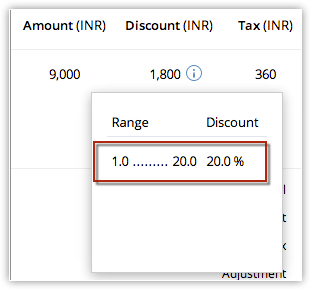
- Klik op Opslaan.
Let op:
- Het gedeelte Productgegevens kan niet worden aangepast. Wanneer u andere details, zoals Factureringsgegevens, wilt toevoegen in het gedeelte, is dat niet mogelijk.
Offertes klonen
- Klik op het tabblad Offertes op een bepaalde offerte die u wilt klonen.
- Klik op de pagina Offertegegevens op het pictogram [Meer]
 en klik op Klonen.
en klik op Klonen. - Wijzig de vereiste gegevens op de pagina Offerte klonen.
- Klik op Opslaan.
Offertes koppelen aan andere records
U kunt een 360-gradenweergave van de offerte maken om alle bijbehorende details te bekijken, zoals salesorders, openstaande activiteiten en de geschiedenis van de voltooide activiteiten.
- Salesorders: Hiermee geeft u salesorders weer die zijn gekoppeld aan offertes.
- Open activiteiten: Taken en gebeurtenissen toevoegen die betrekking hebben op offertes.
- Gesloten activiteiten: De voltooide activiteiten weergeven.
- Bijlagen: Als u documenten wilt bijvoegen.
- E-mails: E-mailberichten weergeven.
Een offerte omzetten in een salesorder/factuur
Offertes omzetten in een salesorder of factuur
- Klik op het tabblad Offertes.
- Selecteer de gewenste offerte op de startpagina Offertes.
- Klik op de pagina Offertegegevens op Converteren en selecteer Salesorder / Factuur.
De pagina Salesorder/Factuurgegevens wordt weergegeven.
Let op:
- Als uw offerte aangepaste velden bevat, moet u deze toewijzen aan de bijbehorende aangepaste velden in de salesorder/factuur. De toewijzing moet worden uitgevoerd voordat u de offerte omzet.
Aangepaste velden van de module Offertes toewijzen
- Klik op
 [pictogram Instellingen] en klik op Setup > Aanpassing > Modules.
[pictogram Instellingen] en klik op Setup > Aanpassing > Modules. - Plaats de muisaanwijzer op de module Offertes in de modulelijst en klik op
 het pictogram [Meer].
het pictogram [Meer]. - Klik op Offertetoewijzing converteren.
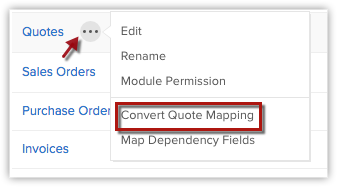
- Wijs op de pagina Velden toewijzen voor offerteconversie de aangepaste offertevelden toe aan de overeenkomstige velden in salesorder/factuur.
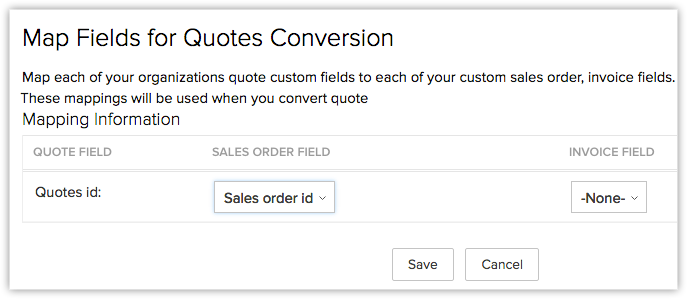
- Klik op Opslaan.
Nu worden de aangepaste velden van Offertes toegewezen aan de bijbehorende velden in Salesorder/Factuur. De waarden worden overeenkomstig omgezet bij conversie van offertes.
Offertes in batches omzetten
Massaconversie van offertes is ook mogelijk in de module Offertes door meerdere records te selecteren in de lijstweergave die u wilt omzetten.
Offertes in batches omzetten
- Klik op het tabblad Offertes.
- Selecteer in de lijst met offertes de offertes die u wilt omzetten.
- Klik op het pictogram Meeracties > Batch-conversie.
- Doe het volgende in het pop-upvenster Batch-conversie:
- Selecteer Salesorder of Factuur voor het veld Offerte converteren naar.
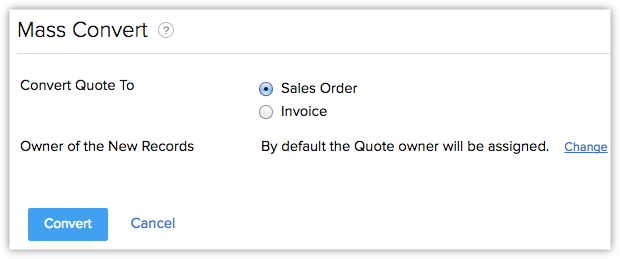
- Klik op de koppeling Wijzigen om één gebruiker te selecteren als de eigenaar van de salesorders of facturen waarnaar de offertes worden omgezet. Standaard worden alle salesorders of facturen toegewezen aan de gebruikers die eigenaar zijn van de relevante offertes.
- Selecteer Salesorder of Factuur voor het veld Offerte converteren naar.
- Klik op Converteren.